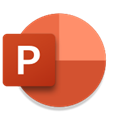应用简介
PPT2007官方免费版是一款功能强大的PPT制作软件。该软件操作简单,来自微软官方出品,可以帮助您制作演示文档,下载就可以使用,并且是中文界面,让你更快制作自己的PPT文件,非常适合办公人员来安装使用。

【功能特点】
一、新式文件格式
1、Office 2007引入了基于XML的文件格式。PowerPoint XML文件为压缩文件,因此文件更小、更可靠,所需的存储和带宽更少。
二、用户界面更改
1、Office 2007引入了Office Fluent用户界面,采用功能区替代旧版菜单和工具栏。功能区带有直观分类的选项卡和相关组,内附相关功能和命令。
2、左上角的Office按钮替代了旧版“文件”菜单,内附了基本的文件管理命令。
三、改进的演示功能
1、powerpoint2007中的主题、版式和快速样式提供多种用于设置演示文稿格式的选项。无需再为表格、图表和图形单独选择颜色和样式选项。
2、主题可简化演示文稿的创建流程 - 选择所需主题,即可自动更改所有背景、文本、图形、图表和表格以反映所选主题。
3、自定义幻灯片版式可根据需要添加任意数量的元素,不再依赖预打包的布局。

【常用快捷键】
【Ctrl+A】:选择全部对象或幻灯片
【Ctrl+B】:添加/删除文本加粗
【Ctrl+C】:复制
【Ctrl+V】:粘贴
【Ctrl+X】:剪切
【Ctrl+D】:生成对象或幻灯片副本
【Ctrl+E】:段落居中对齐
【Ctrl+F】:打开“查找”对话框
【Ctrl+G】:打开“网格参考线”对话框
【Ctrl+H】:打开“替换”对话框
【Ctrl+I】:添加/删除文本倾斜
【Ctrl+J】:段落两端对齐
【Ctrl+K】:插入超链接
【Ctrl+L】:段落左对齐
【Ctrl+M】或【Enter】:插入新幻灯片
【Ctrl+N】:生成新PPT文件
【Ctrl+O】:打开PPT文件
【Ctrl+P】:打开“打印”对话框
【Ctrl+R】:段落右对齐
【Ctrl+S】:保存当前文件
【Ctrl+U】:添加/删除文本下划线
【Ctrl+W】:关闭当前文件
【Ctrl+Y】:重复最后操作
【Ctrl+Z】:撤销操作

【使用技巧】
1、版式
如果版面上只有一个焦点,放的位置就要特别考虑了。例如纯文字的话焦点要在垂直中间偏上一点的位置。
如果是图片和文字混合排列,则左侧1/3的地方放置图片,右侧2/3的地方放置文字。
2、背景色
PowerPoint Viewer 2007背景色设置为单色。如果你感觉单色的比较单调的话,可以做渐变色的效果。例如第一个渐变光圈R10,G19,B30 ;第二个渐变光圈R20,G38,B60 ;第三个渐变光圈R81,G105,B133。
3、图表
图表的颜色可以丰富一些,可以突出重点一些,例如突出苹果的数据,可以这么操作:
首先在“插入”→“图表”中选择“三维饼图”,接着在“图表工具” →“布局” →“图例”中选择“左侧显示图例”,再右键点击图表选择“三维旋转”,最后选中饼图代表苹果的部分,用鼠标轻轻向下移动一点。
4、图片
做PPT就要用图说话,很多时候一张好图胜过千言万语。挑选图片时要注意,有的图片有自己的白色背景,怎么看都感觉怪怪的,需要去掉才能跟PPT的背景完美地融合。那怎么才能去掉图片的背景呢?
PowerPoint Viewer 2007新增加了 “删除背景”图片处理工具,我们要借助它的力量。选中图片,在“图片工具”→“格式”中选择“删除背景”,就可以看到“标记要保留的区域”和“标记要删除的区域”两个按钮。
调整选择框的大小划定将要删除的区域,然后点击“标记要保留的区域”, 标记需要保留的部分,再点击“标记要删除的区域”, 标记需要删除的部分,最后选择“保留更改”即可。PPT修改图片的效果虽然比不上Photoshop,但是基本能满足我们制作PPT的要求了。
5、动画
PowerPoint Viewer 2007用多种动画效果组合成新的效果。例如把一张图片从中间移动到左侧并略微缩小(这个效果的名称是“神奇移动”),在PPT中可以用两种动画组合实现:选中图片通过动画选项卡添加动画,然后选择“动作路径”中的“直线”,移动动作路径的末端(红色箭头)到你想要的位置
再选择“添加动画”→“ 强调” →“放大缩小”,接着打开“动画窗格”,在“选项效果”→“尺寸” →“自定义”里输入“90%”,最后在“选项效果” →“计时” →“开始”中选择“与上一动画同时”即可。